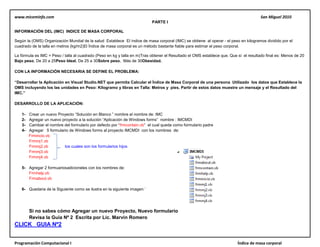
Guiaimc
- 1. PARTE I<br />INFORMACIÓN DEL (IMC) INDICE DE MASA CORPORAL<br />Según la (OMS) Organización Mundial de la salud Establece El índice de masa corporal (IMC) se obtiene al operar - el peso en kilogramos dividido por el cuadrado de la talla en metros (kg/m2) El Índice de masa corporal es un método bastante fiable para estimar el peso corporal.<br />La fórmula es IMC = Peso / talla al cuadrado (Peso en kg y talla en m) Tras obtener el Resultado el OMS establece que. Que si el resultado final es: Menos de 20 Bajo peso, De 20 a 25 Peso Ideal, De 25 a 30 Sobre peso, Más de 30 Obesidad.<br />CON LA INFORMACIÓN NECESARIA SE DEFINE EL PROBLEMA:<br />“Desarrollar la Aplicación en Visual Studio.NET que permita Calcular el Índice de Masa Corporal de una persona Utilizado los datos que Establece la OMS incluyendo los las unidades en Peso: Kilogramo y libras en Talla: Metros y pies. Partir de estos datos muestre un mensaje y el Resultado del IMC. ”<br />DESARROLLO DE LA APLICACIÓN:<br />Crear un nuevo Proyecto “Solución en Blanco ” nombre el nombre de: IMC <br />Agregar un nuevo proyecto a la solución “Aplicación de Windows forms” nombre : IMCMDI<br />Cambiar el nombre del formulario por defecto por “frmcontain.vb” el cual queda como formulario padre <br />Agregar 5 formulario de Windows forms al proyecto IMCMDI con los nombres de:<br />1209675184150Frmincio.vb<br />Frmmj1.vb<br />506730013970000Frmmj2.vb los cuales son los formularios hijos<br />Frmmj3.vb<br />Frmmj4.vb<br />Agregar 2 formuarios adicioneles con los nombres de:<br />Frmhelp.vb<br />Frmabout.vb<br />Quedaria de la Siguiente como se ilustra en la siguiente imagen:´<br />Si no sabes cómo Agregar un nuevo Proyecto, Nuevo formulario <br />Revisa la Guía Nº 2 Escrita por Lic. Marvin Romero<br /> CLICK GUIA Nº2<br />465772512382590095105400-8572500Después de tener Desarrollado lo que indica en la parte I<br />2971800355600Clic en el formulario frmcontain.vb<br />Modificar las propiedades:<br />447675147320<br />Text - IMC-- Indice de Masa Corporal Tendremos algo así<br />Size - 405, 430<br />IsMdiContainer- True<br />31718255524500<br />28194001289057007<br />34956758255<br />Doble Clic sobre el fomurio<br />476254381500<br />482917587630Dentro del evento load del formulario frmcontain<br />Esto nos permite invocar a través la instancia <br /> El formulario frmincio y así poder ser mostrado <br />Dentro del frmcontain a la hora de Cargar <br /> <br />HOY QUE YA TENEMOS CREADA LA INSTANCIA Y YA PODEMOS MOSTRAR EL FRMINICIO DENTRO DE FRMCONTAIN<br />Procedemos a Crear el entorno Grafico:<br />Clic en frmincio.vb<br />CONTROLPROPIEDADAVALOR ASIGNADO POR EL IDENUEVO VALOREtiquetas(Name)Label1Label2Label3Label4LblinfoLblhiLbl1Lbl2(Text)Label1Label2Label3Label4Bienvenido……“”ALTURA :PESO :Cuadros de Texto(Name)TexBox1TexBos2TxtalturaTxtpesoCuadro de combinación(Name)ComboBox1ComboBox2CmbalturacmbpesoBotón de Acción(Name)Button1Button2Button3BtnnameBtncalcularbtnreini(Text)Button1Button2Button3Su NombreCALCULARREINICIARCaja de Agrupamiento(Name)GroupBox1GroupBox2Gpbinfogpbportada<br />Modificamos las propiedades del formulario<br />24765085725<br />Size - 379, 351<br />FormBorderStyler – None<br />StarPotition – CenterScreen<br />BackgraundImage- “Seleccionas la imagen que deseas utilizar de<br /> Fondo ”<br />4209415254000Agregamos los Siguientes controles con el cuadro de Herramientas:<br />4 label<br />2 ComboBox<br />2 TexBox<br />2 Button<br />3 GroupBox<br />97345510922000COMO RESULTADO:<br /> <br />4210050190500Cada ComboBox Agregarles dos items<br />Cmbaltura – metros y pies<br />Cmbpeso – kg y libras<br />CON EL ENTORNO GRAFICO YA DISEÑADO <br />Agregar un nuevo elemento a la solución<br />Agregar un módulo para declarar Variables Globales de las cual podremos acceder de cualquier formulario de la solución nombre: dat.vb<br />35718758000900<br />Dentro del módulo Declara dos Variables <br />Una tipo string Y otra tipo Single para almacenar <br />Valores que se podrán mostrar en cualquier <br />Formulario de la solución0183007000<br />5267325-285751600165781675-8572500<br />Doble clic sobre formulario y Codificar<br />862965011061701800188429625172720170017<br />Doble clic sobre el botón “Su Nombre” y Codificar<br />11430014732000<br />Doble Clic en txtpeso y Codificar <br />457200000<br />114300638175007229475259080019001958102506667500Doble clic en Botón “REINICIAR” y codificar <br />Después de haber asignado las instrucciones correspondientes a los elementos antes<br />Antes mencionado nos queda codificar los procedimientos que deseamos que el botón <br />“CALCULAR” ejecute; pero antes de todo vamos a diseñar los formularios hijos<br />5753100140462000540067537528500Que contiene la solución los cuales son frmmj1, frmmj2, frmm3, frmm4<br />LOS CUALES TIENEN QUE TENER UN DISEÑO SIMILAR CON LA UNICA DIFERENCIA <br />QUE EL MENSAJE QUE CONTENGAN SERA DIFERENTE.<br />PARTE II<br />48475902381250Frmmj4.vb00Frmmj4.vb42951401619250Frmmj3.vb00Frmmj3.vb3647440923925Frmmj2.vb00Frmmj2.vb3400424209550Frmmj1.vb00Frmmj1.vb620077510382250056197506477000050577753333750044196008572500Modificar formulario por formulario<br />Modificar las propiedades de cada formulario:<br />2381251625600<br />Size - 384, 362<br />FormBorderStyler – None<br />StarPotition – CenterScreen<br />BackgraundImage- “Seleccionas la imagen <br /> que deseas utilizar de Fondo ”<br />Agregar :<br />3 label<br />2button<br />ControlPropiedadV. por el IDENuevo ValorEtiquetasNameLabel1Label2Label3LblnomLblimcLblresulTextLabel1Label2Label3Muestra el nom.Muestra el imc..Información…….Botones de AcciónNameButton1Button2BtncloseBtnatrasTextButton1Button2CerrarReiniciar<br />EN LOS 4 FORMULARIOS TODO TIENDE HACER IGUAL SOLO<br />LA INFORMACIÓN CENTRAL DEL LBLRESUL ES DIFERENTE EN CADA UNO<br />33337528956000Doble clic en cada formulario y codificar en el evento load<br />Escribir el mensaje que contendrá la Etiqueta lblresul de la siguiente forma<br />FORMULARIOETIQUETAPROPIEDADINFORMACIÓNFrmmj1lblresulTextRESULTADO:Tiene bajo pesoINFORMACIÓN:Necesita agregar calorías a una dieta balanceada, Aumente el consumo de proteínas y grasas saludablesFrmmj2lblresulTextRESULTADO:Su peso es acorde INFORMACIÓN :Siga asi Su categoria esta entre lo normal, su riesgo de enfermedades es bajo.Frmmj3lblresultextRESULTADO:Tiene Sobre pesoINFORMACIÓN:Su riesgo de enfermedades es moderado, introduzca cambios en su dieta y visite un nutricionista para que lo oriente y así evitar enfermedadesFrmmj4lblresultextRESULTADO:Su IMC indica ObesidadINFORMACIÓN :Corre un riesgo extremo a enfermedades cardiovasculares, diabetes y cancer; aumente el comsumo de frutas y verduras, reduzca la indigesta de calorias y aumente la actividad fisica<br />AHORA BIEN YA CON LA INFORMACIÓN EN CADA FORMULARIO PROCEDEMOS CON LOS BOTONES. REINICIAR Y CANCELAR<br />616267518605400<br />¡Lo que se le aplica a cada control se repite en los demás formularios similares!<br />Doble clic en el botón Cerrar y codificar<br />6276975106680260026<br />809625020320250025<br />39052570802500Doble clic en el botón Reiniciar y codificar <br />ESTO NOS PERMITIRA BOTON CERRAR. CERRARA EL PROCESO <br />DE LA APLICACIÓN. EL BOTON RENICIAR ATRAVES DE LA <br />INSTANCIA MOSTRARA EL FORMULARIO FRMINCIAL <br />PARTE III<br />DESPUES DE YA TENER DISEÑADOS LOS FORMULARIOS HIJOS. Y HABER CODIFICADO LO CORRESPONDIENTE EN CADA CONTROL<br />Agregar un Nuevo Proyecto una <br />Biblioteca de Clases. Nombre: cdatos<br />384810016891000TENDRIAMOS COMOS EN EL EXPLORADOR DE <br />SOLUCIONES DE LA SIGUIENTE FORMA<br />4743450182245270027<br />Cambiar el nombre de clase Class1.vb por miclase.vb<br />Como Resultado tendríamos en el explorador .<br />115252513208000<br />15144757620<br />4448175296545<br /> cdatos<br />Codificar la Clase.<br />Generar la Biblioteca de Clases<br />Agregar Referencia de la clase a el proyecto IMCMDI<br />SINO TIENES NI IDEA DE COMO HACER ESTO CONSULATA LA GUIA N2 <br />PARTE I<br />DESPUÉS DE YA TENER LA BIBLIOTECA DE CLASES. YA PODEMOS CODIFICAR LOS PROCEDIMIENTO DEL BOTÓN CALCULAR DEL FRMINICIO<br />Doble clic en frmincio.vb<br />533400221551519050029146500<br />498157521590000<br />685800082550330033<br />Doble clic en botón Calcular <br />CODIFICAR….<br />CODIFICAR LA INSTRUCCIONES CORRESPONDIENTES DENTRO DEL BTNCALCULAR<br />666758636000<br />End select<br />CONTINUACIÓN DEL CODIGO EN LA SIGUIENTE PAGINA<br />89535023622000<br />YA CON CODIFICADA LA ESTRUCTURA DE CONTROL SELECT CASE PARA CADA<br />COMBOX Y OBTENIDO EL RESULTADO DE LA OPERACIÓN DE AMBOS YA PODEMOS<br />UTILIZAR EL RESULTADO FINAL DEL IMC PARA PODER DETERMINAR LAS CONDICIONES<br />QUE MOSTRARAN LAS CATEGORÍAS CORRESPONDIENTES SEGÚN EL RESULTADO<br />CONTINUACIÓN DEL CODIGO.. SIEMPE DENTRO DE EVENTO CLIC DE BTNCALCULAR<br />YA HEMOS TERMINADO DE CODIFICAR LOS PROCEDIMIENTO, E INSTRUCCIONES DEL BTNCALCULCULAR- “CALCULAR”<br />PARTE V<br />46005752101853400347038975248285360036510540024447500PARA FINALIZAR AGREGAREMOS UN MENUSTRIP AL FRMCONTAIN.VB<br />Agregar un MenuStrip al frmcontain.vb con el nombre de abrir<br />69627751765305343525157480Si no sabes cómo hacerlo consulta <br />4695825161925350035La Guía Nº2 <br /> <br />Agregar 3 sub menú <br />Acerca de IMC -->> Desarrolladores<br />381000011430000Ayuda -->> Forma de uso<br />Doble clic en el ítems “Desarrolladores” del menústrip <br />Para llamar y mostrar el frmabout<br />6705600238760360036480060012763500<br />2381254445PROPIEDAD DEL ITEMS :<br />6553200173990Name –mstdesa<br />Text- Desarrolladores<br />28956009969500Doble clic ítems “forma de uso” y codificar<br />2381254445PROPIEDAD DEL ITEMS :<br />Name –msthelp<br />Text- Forma de uso<br />Doble clic Cerrar y codificar - close()<br />8658225304800360036DISEÑO DE LOS FORMULARIOS QUE SE MOSTRARAN CUANDO SE DE CLIC EN LOS ITEMS DEL MENU STRIP<br />-11430027686072390005461000Seleccionar frmabout dobel clic y modificar las propiedades. <br />32670752921003629025298450076390507747000MODIFICAR PROPIEDADES POR:<br />Name- frmabout<br />Text- .:Acerca de IMC:.<br />Size - 376, 319<br />FormBorderStyler – sizable<br />StarPotition – CenterScreen<br />BackgraundImage- “Seleccionas la imagen <br /> que deseas utilizar de Fondo ”<br />-Agregar un label<br />Para la información que contendrá.<br />357187524257000<br />273367579375-Codificar y establecer el evento formclosed.<br />29622752476500<br />23622006350000-Agregar un linklabel y ejecutar el link.<br />721995010477500Selecciona frmhelp y modificar las propiedades y codificar<br />TENDRIAMOS ALGO ASÍ:<br />2724150128905852487541910400040Name- frmhelp<br />34861501333500Text- Forma de uso IMC<br />75628508826500Size - 429, 279<br />FormBorderStyler – sizable<br />BackgraundImage- “Seleccionas la imagen <br /> que deseas utilizar de Fondo ”<br />Agregar un label<br />Para agregar la información que mostrara.<br />348615046037500<br />31623007175500-Agregar el evento al formulario formClosed<br />HEMOS TERMINADO…….<br />AHORA YA PUEDES MEDIR TÚ IDICE DE MASA CORPORAL.<br />RESULALTADO FINAL<br />270510021399500<br />DESCARGA EL PROYECTO <br />NUNCA TE CONFORMES CON LO POCO QUE SABES, LUCHA CADA DÍA POR SER MEJOR..<br />
